お持ちのブルーレイディスクをパソコンに取り込み、保存したいと思ったことがありますか?ブルーレイ ディスクに傷や汚れがあると、データが読み取れなくなる可能性があります。そのため、多くの方はデータのバックアップを目的として、ブルーレイをパソコンに取り込みたいです。また、ブルーレイをデータ化してPCに保存することは、ブルーレイの再生や編集の便利化にも役立ちます。
今回は、Blu-rayをパソコンに取り込むためのフリーソフトを6つ紹介し、具体的な使い方を説明します。コピーガード解除に対応しているソフトも含まれており、市販やレンタル、録画したブルーレイをPCに取り込み、保存できます。本記事を参考にして、ブルーレイを無制限でパソコンに取り込みましょう!

1.性能の良いパソコン:性能の良いパソコンでブルーレイをデータ化することが重要です。また、パソコンに十分な容量があるかどうかを確認してください。
2.ブルーレイドライブ:ブルーレイドライブがないと、ブルーレイのデータを読み取れません。パソコンに内蔵ドライブがない場合、外付けのBDドライブを接続する必要があります。
3.BDリッピングソフト:ブルーレイをデータ化するためには、ブルーレイリッピングソフトが不可欠です。BDリッピングにより、ブルーレイをパソコン対応の形式に変換できます。
4.インターネット接続:ソフトのダウンロードやログインには、インターネット接続が必要です。したがって、安定したネット環境で作業を行ったほうがいいです。
AnyMP4 ブルーレイリッピングは、ブルーレイをMP4、MOV、WMV、MP3、WAVなど様々な動画・音声形式に変換できるソフトです。このソフトを使ってブルーレイをデータ化し、お好きな形式でパソコンに取り込み、保存できます。強力なコピーガード解除機能を備えており、AACS、ROM Mark、BD+、Cinaviaなどを解除できて、市販/レンタル/録画したブルーレイをパソコンに取り込むことも可能です。また、音声抽出に対応しており、ブルーレイから音声を抽出してパソコンに保存できます。さらに、ブルーレイをパソコンに取り込む前、動画編集、動画圧縮、GIF/3D作成などが行えます。したがって、ブルーレイをパソコンに取り込みたいユーザーにとって、この多機能なブルーレイリッピングソフトは最適な選択肢です。
| おススメ度 | ★★★★★ |
| 対応OS | Windows 11/10/8.1/8/7、Mac OS X 10.12はそれ以上(Mac OS 15 Sequoiaを含む) |
| 入力形式 | ブルーレイディスク、ブルーレイフォルダ、ISOファイル |
| 出力形式 | MP4、MP3、M4V、MKV、MOV、AVIなどのほぼすべての動画·音声形式 |
| コピーガード解除 | AACS、ROM Mark、BD+、Cinavia、リージョンコードなど |
| 日本語 | 対応 |
起動とロード
ブルーレイディスクをパソコンのBDドライブに挿入し、AnyMP4 ブルーレイリッピングを無料でインストールして、起動させます。「ブルーレイディスクをロード」をクリックして、パソコンに取り込み、保存したいブルーレイディスクを選択して読み込みます。
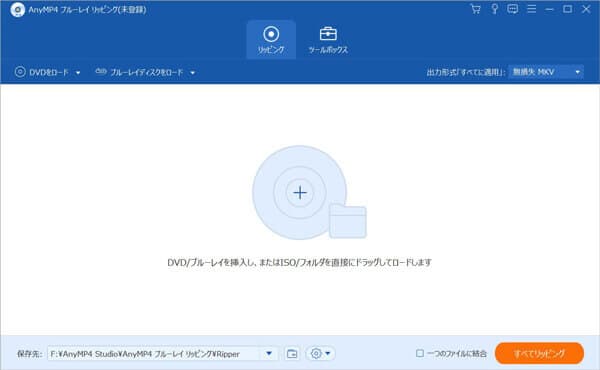
出力形式を選択
右側の「出力形式」のドロップダウンメニューを開き、「ビデオ」、「オーディオ」タブでは出力形式を選択できます。ブルーレイをパソコン対応の形式に変換できるだけでなく、iPhone、iPad、Androidスマホ、PS4、PSP、Xboxなど対応の形式にも変換できます。
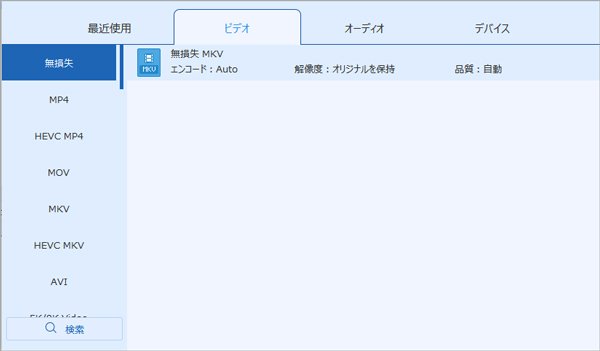
ブルーレイを変換
最後、インタフェースに戻って、「保存先」をパソコンの指定場所に設定し、「すべてリッピング」をクリックして、ブルーレイディスクを変換できます。変換後、指定した保存場所に移動して、変換されたブルーレイ映像、音楽などを見つけられます。
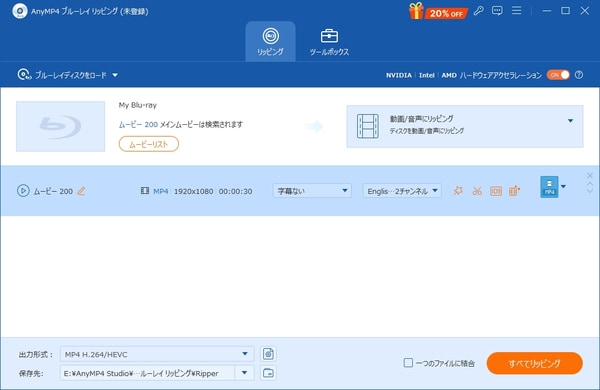
以上の手順により、ブルーレイをパソコンに取り込み、保存できます。AnyMP4 ブルーレイリッピングは、変換スピードが速く、Blu-rayのオリジナル品質を維持でき、人気が高いです。また、このソフトを使って、ブルーレイをiPhone/Androidスマホ、iPadなどに取り込むことも可能です。今すぐAnyMP4 ブルーレイリッピングをダウンロードして、無料で試用しましょう!
AnyMP4 ブルーレイコピーは、ブルーレイを1:1のロスレス品質でコピーし、ブルーレイフォルダ/ISOファイルとしてパソコンに取り込み、保存できるソフトです。「フルディスク」、「メインコピー」、「クローン」、「データを書き込む」という4つのコピーモードを提供しています。1:1コピーのほか、ブルーレイのメインムービーを抽出してパソコンに取り込むことも可能です。また、ブルーレイをパソコンに取り込む前に、字幕とオーディオトラックを選択できます。さらに、ブルーレイ圧縮に対応しており、パソコンのストレージを節約できます。
| おススメ度 | ★★★★★ |
| 対応OS | Windows 11/10/8.1/8/7 |
| 入力形式 | ブルーレイディスク、ブルーレイフォルダ、ISOファイル |
| 出力形式 | ブルーレイディスク、ブルーレイフォルダ、ISOファイル |
| コピーガード解除 | AACS、ROM Mark、BD+、Cinavia、リージョンコードなど |
| 日本語 | 対応 |
インストールと起動
AnyMP4 ブルーレイコピーをダウンロードしてパソコンにインストールします。次に、パソコンに取り込みたいブルーレイをBDドライブに挿入し、AnyMP4 ブルーレイコピーを立ち上げます。
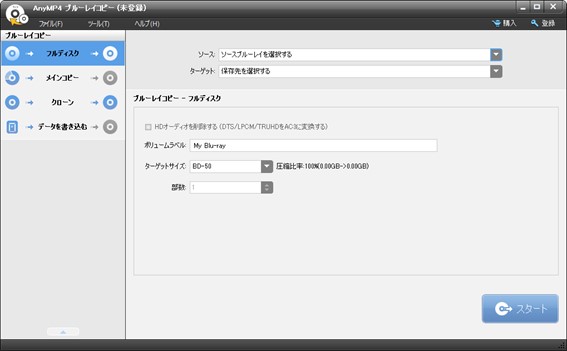
ブルーレイをPCに取り込む
「ソース」から挿入したブルーレイを選び、ご希望のコピーモードを選択します。その後、「ターゲット」で出力形式を設定します。最後に、「スタート」ボタンをクリックして、 ブルーレイをパソコンに取り込みます。
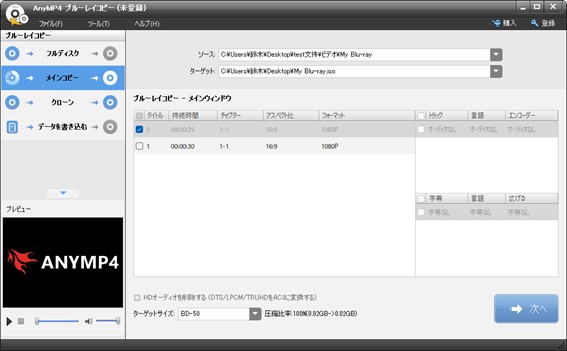
以上は、AnyMP4 ブルーレイコピーでブルーレイをパソコンに取り込む手順です。このソフトを使えば、ソースブルーレイのすべてのデータを完全にコピーでき、画質/音質劣化など問題も一切ありません。今すぐAnyMP4 ブルーレイコピーをダウンロードして、ブルーレイを無損失でパソコンに取り込みましょう!
![]() 安全性確認済み
安全性確認済み
MakeMKVは、Blu-ray、DVD、動画ファイルをMKVに変換できるソフトです。このソフトを使って、AACS、BD+などコピーガードを解除し、Blu-rayをMKVに変換してパソコンに取り込み、保存できます。最新の公認コードを取得すれば、MakeMKVを30日間無料で利用できます。しかし、このソフトで選択可能な出力形式にはMKVしかなく、動画編集機能も備えていないので、ほかの動画変換/動画編集ソフトと併用する必要があります。それに対して、AnyMP4 ブルーレイリッピングは、500以上の出力形式と豊富な編集機能を提供しており、ソフトを切り替える手間が省け、とても便利です。
| おススメ度 | ★★★★ |
| 対応OS | Windows XP以降、Mac OS X 10.7以降、Linux |
| 入力形式 | ブルーレイディスク、ブルーレイフォルダ、ISOファイル、DVD |
| 出力形式 | MKV |
| コピーガード解除 | AACSなど |
| 日本語 | 対応 |
MakeMKVを起動し、「ファイル」から「ディスクを開く」ボタンをクリックして、挿入したブルーレイディスクを読み込みます。ブルーレイのデータが検出されたら、パソコンに取り込みたい部分を選択します。
出力ファイルの保存先を設定したら、「MakeMKV」ボタンをクリックして、ブルーレイ動画をMKV形式に変換してPCに保存できます。
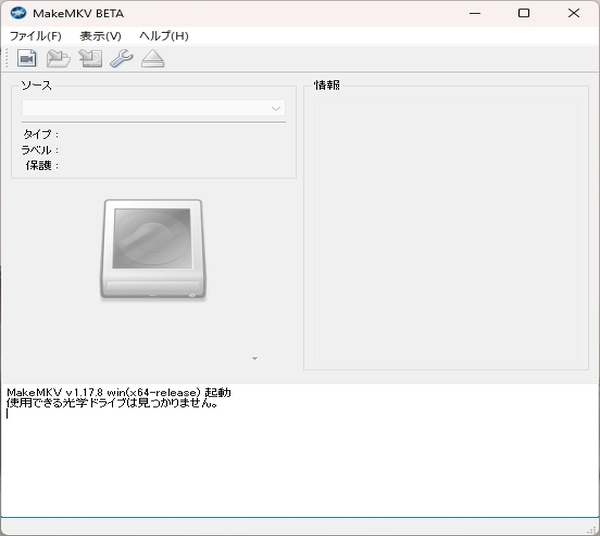
HandBrakeは、ブルーレイやDVDをMP4、MKV、WebMなどに変換できるソフトです。完全無料な形式変換ソフトとして、ブルーレイをパソコンに取り込む場合によく使用されています。また、フィルター追加、字幕合成など機能も備えており、ブルーレイ動画を編集できます。残念ながら、HandBrakeはブルーレイコピーガードを解除できません。コピーガード付きのブルーレイをパソコンに取り込みたいなら、AnyMP4 ブルーレイリッピングを使用する必要があります。AnyMP4 ブルーレイリッピングを使えば、頑丈なコピーガードでも瞬時に解除できます。
| おススメ度 | ★★★★ |
| 対応OS | Windows 11/10、Mac OS 15/14/13/12、FreeBSD 13、Fedora 40など |
| 入力形式 | 自作ブルーレイディスク/フォルダ、ISOファイル、DVD |
| 出力形式 | MP4、MKV、WebMなど |
| コピーガード解除 | 非対応 |
| 日本語 | 対応 |
HandBrakeを起動し、「変換元」でパソコンに保存したいBDを選択します。その後、「コンテナ」で出力形式を選択します。
出力ファイルの保存先を指定します。最後に、「エンコード開始」ボタンをクリックして、ブルーレイをパソコンへの取り込みを開始します。
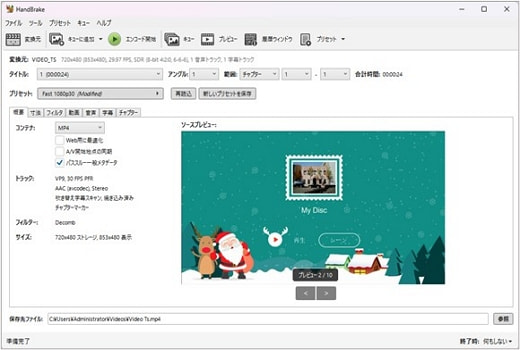
Leawo Blu-ray変換は、Blu-rayやDVDを標準/4K/HD/動画、音声形式に変換できるソフトです。このソフトを使って、自作/暗号化されたBlu-rayを多様な形式でパソコンに取り込み、保存できます。また、ブルーレイをパソコンに取り込む前に、動画の結合/トリム/透かしを行えます。しかし、大容量のブルーレイをパソコンに取り込む際、所要時間が長いです。また、ソフトが途中で強制終了することもあります。それに対して、AnyMP4 ブルーレイリッピングは、大容量のブルーレイを超高速でパソコンに取り込め、動作もずっと安定しており、評価がより高いです。
| おススメ度 | ★★★ |
| 対応OS | Windows 11/10/8.1/8/7、Mac OS 10.13/10.14/14/15 |
| 入力形式 | ブルーレイディスク、ブルーレイフォルダ、ISOファイル |
| 出力形式 | WMV、FLV、M4Vなど |
| コピーガード解除 | BD+、リージョンコードなど |
| 日本語 | 対応 |
Leawo Blu-ray Ripper を立ち上げ、「BD をロード」をクリックして、ソース Blu-ray を選択します。その後、「プロファイル」ボックスを開き、リストからご希望の出力形式を選択します。
インターフェースの右下にある「変換」ボタンをクリックして、ブルーレイをデータ化してパソコンに取り込みます。変換パネルで、変換の進捗状況を確認したり、変換後の設定を行ったりすることができます。
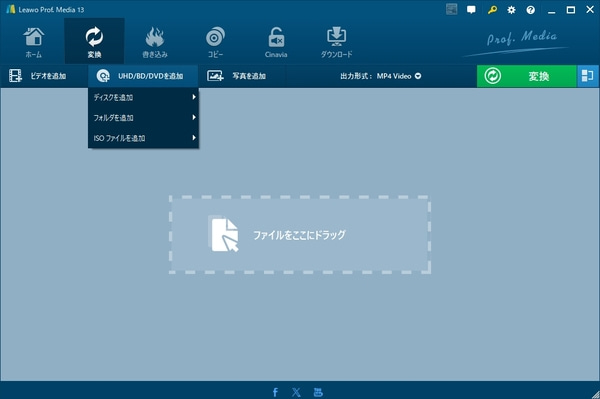
DVDFab Blu-rayリッピングは、市販・レンタル・自作ブルーレイをデータ化するためのソフトで、Blu-rayをパソコンへの取り込みに役立ちます。このソフトを使えば、ブルーレイ動画の解像度、ビットレート、フレームレートなどパラメーターを設定できます。また、編集機能も搭載されており、動画のクロップ、色補正などが可能です。しかし、DVDFab Blu-rayリッピングは、テレビ番組を録画したブルーレイをリッピングできません。このようなブルーレイをパソコンに取り込みたいなら、AnyMP4 ブルーレイリッピングをご利用ください!
| おススメ度 | ★★★★ |
| 対応OS | Windows 11/10/8.1/8/7、Mac OS 10.10-14.X |
| 入力形式 | ブルーレイディスク、ブルーレイフォルダ、ISOファイル |
| 出力形式 | MP4、MKV、MP3など |
| コピーガード解除 | AACS、BD+など |
| 日本語 | 対応 |
DVDFab Blu-rayリッピングを起動し、ブルーレイディスクをドライブに挿入します。「リッピング」オプションを選択して、挿入したブルーレイを読み込みます。その後、必要に応じてタイトル、オーディオトラックを選び、出力形式を選択します。
「詳細設定」から、 ビットレート、 フレームレート、チャンネルなどパラメータを設定します。設定が完了したら、出力ファイルの保存先を指定します。最後に、「開始」ボタンをクリックして、ブルーレイをパソコンに取り込みます。
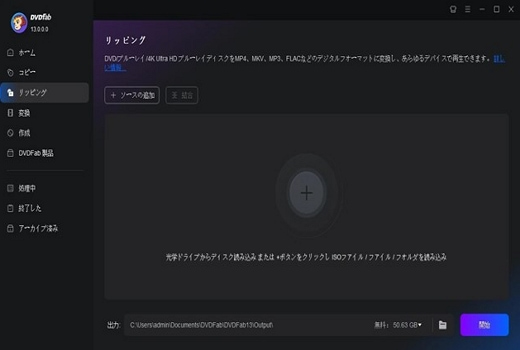
| ソフト | おススメ度 | 対応OS | 入力形式 | 出力形式 | コピーガード解除 | 料金 |
| AnyMP4 ブルーレイリッピング | Windows、Mac | ブルーレイディスク、ブルーレイフォルダ、ISOファイル | MP4、MP3、M4V、MKV、MOV、AVIなどのほぼすべての動画·音声形式 | 対応 | 無料版と有料版両方ある | |
| AnyMP4 ブルーレイコピー | Windows | ブルーレイディスク、ブルーレイフォルダ、ISOファイル | ブルーレイディスク、ブルーレイフォルダ、ISOファイル | 対応 | 無料版と有料版両方ある | |
| MakeMKV | Windows、Mac、Linux | ブルーレイディスク、ブルーレイフォルダ、ISOファイル、DVD | MKV | 対応 | 無料 | |
| HandBrake | Windows、Mac、Linux | 自作ブルーレイディスク/フォルダ、ISOファイル、DVD | MP4、MKV、WebMなど | 非対応 | 無料 | |
| Leawo Blu-ray変換 | Windows、Mac | ブルーレイディスク、ブルーレイフォルダ、ISOファイル | MKV、AVI、MP3など | 対応 | 無料版と有料版両方ある | |
| DVDFab Blu-ray リッピング | Windows、Mac | ブルーレイディスク、ブルーレイフォルダ、ISOファイル | MP4、MKV、MP3など | 対応 | 無料版と有料版両方ある |
完全無料でブルーレイをパソコンに取り込みたい場合、HandBrakeやMakeMKVがおニーズに応えます。ただし、HandBrakeはコピーガードを解除できず、MakeMKVはMKVという出力形式しか対応していません。変換スピードにこだわりがない場合、Leawo Blu-ray変換がおすすめです。お持ちのBDにテレビ番組を録画したブルーレイが含まれていない場合、DVDFab Blu-rayリッピングが適しています。自作/市販/レンタル/録画したブルーレイを高速で多様な形式に変換し、パソコンに取り込みたいなら、AnyMP4 ブルーレイリッピングソフトを選択しましょう!
AnyMP4 ブルーレイリッピングとAnyMP4 ブルーレイコピーを使えば、ブルーレイを高速かつ無劣化でお好きな形式に変換し、パソコンに取り込んで保存できます。また、豊富なカスタマイズオプションを提供しており、ブルーレイを編集したり、圧縮したりするなどが可能です。Blu-rayをデータ化するための最強ツールとも言えます! ブルーレイをISOファイルやブルーレイフォルダとしてパソコンに取り込みたい場合、AnyMP4 ブルーレイ コピーをご利用ください!
「AnyMP4 ブルーレイ コピーのダウンロードボタン」
![]() 安全性確認済み
安全性確認済み
また、ブルーレイをMP4、MOV、WMVなど形式に変換してパソコンに取り込みたい場合、AnyMP4 ブルーレイリッピングソフトを入手しましょう!
「AnyMP4 ブルーレイリッピングのダウンロードボタン」
推薦文章

本記事では、Mac対応のブルーレイリッピングソフトをご紹介します。

今回、ブルーレイコピーフリーソフトを厳选して绍介します。

本文は、ブルーレイコピーガードを解除できるフリーソフトをご紹介します。

このページでは、ブルーレイをMP4に変換するソフトをご紹介します。